A Samsung egy jól ismert márka az Android telefonok között. Az Android felhasználók számára néhány csodálatos okostelefon-családot biztosított, beleértve a Note land Galaxy vonalat. A Samsung Galaxy Note 5 a Note sorozat egyik ilyen utódja, amely páratlan dizájnja és funkciói miatt nagy népszerűségre tett szert. A telefon 2015-ben jelent meg a Galaxy Note 4 utódjaként, és a Samsung Galaxy Note sorozat része. A telefon nagyobb kijelzővel rendelkezik, mint a Galaxy S sorozat, több specifikációval rendelkezik, és egy S-Pen néven ismert ceruzát is tartalmaz. Számos funkciója közül az egyik, hogy TV-hez csatlakoztatható, ami jelentősen kibővíti a funkcióit. Míg a Note 5 TV-hez Wi-Fi-vel történő csatlakoztatása a leggyakoribb módszer, az emberek internet használata nélkül is csatlakoztatják telefonjukat a tévéhez. Ha azt is szeretné tudni, hogyan csatlakoztathatja a Note 5-öt a TV-hez Wi-Fi nélkül, akkor jó helyen jár. Mai útmutatónkban megismerheti a különböző vezeték nélküli és vezetékes módszereket, amelyek segíthetnek a Samsung Note 5 televízióhoz való csatlakoztatásában. A Galaxy Note 5 tévével való használatának néhány ismeretlen tényének és előnyeinek feltárása mellett bemutatjuk a Note 5 és a TV HDMI-kábellel történő csatlakoztatásának lépéseit is. Tehát minden további nélkül kezdjük el a legjobban várt útmutatónkkal a Note 5-ről és a TV-csatlakozásról.
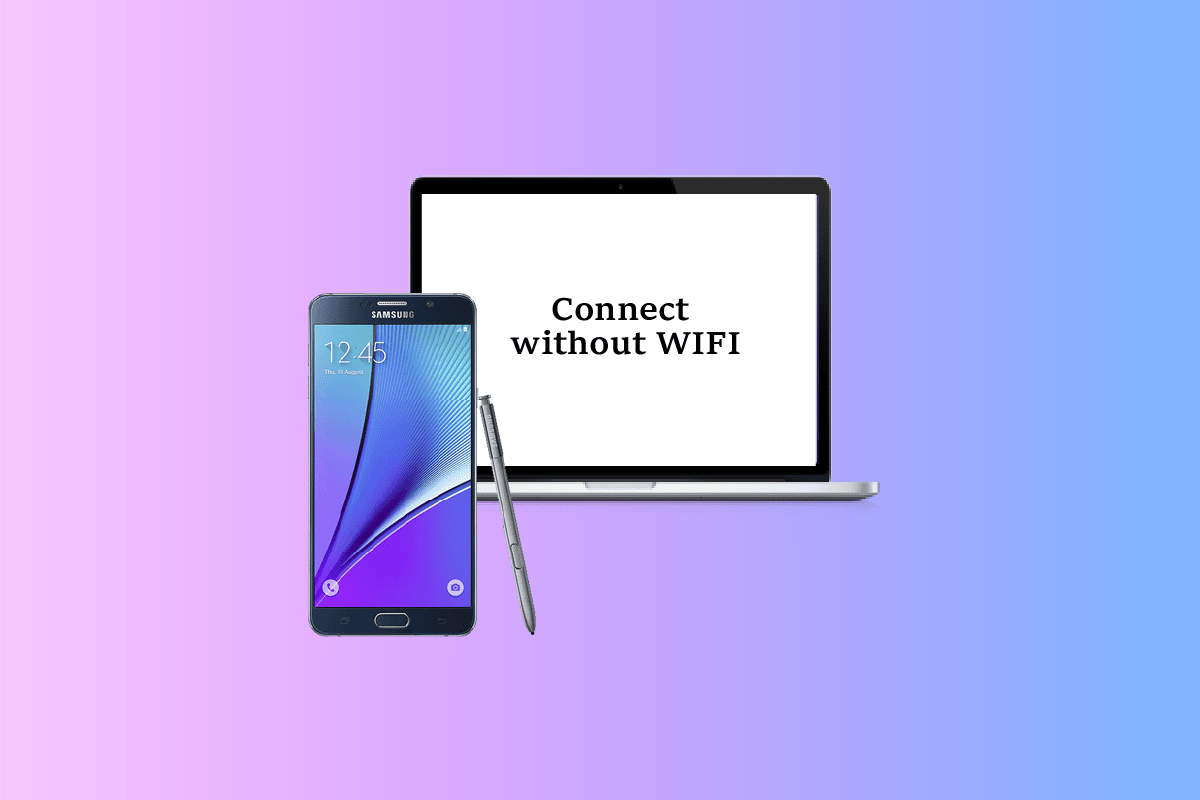
Tartalomjegyzék
A Note 5 csatlakoztatása TV-hez Wi-Fi nélkül
A Note 5 Wi-Fi-vel vagy anélküli TV-hez való csatlakoztatásának funkcióját maguk a fejlesztők építették be. Ez kétségtelenül elképesztő funkció, amellyel a felhasználók könnyedén megtekinthetik telefonjukat és annak tartalmát a nagy képernyőn. A Galaxy telefon Wi-Fi-vel vagy anélkül történő TV-hez való csatlakoztatása a ház műszaki felszerelésétől és a TV funkcionalitásától függ. Azért vagyunk itt, hogy megismerkedhessenek a Samsung Note 5 és a TV-készülék Wi-Fi nélküli csatlakoztatásának különböző módjaival:
1. módszer: Használjon USB-t
A Note 5 és a tévékészülék vezetékes csatlakoztatása a legegyszerűbb és legkényelmesebb módja. Az USB-kábel használata pedig az, ami elsőre eszünkbe jut, amikor a vezetékes kapcsolatot vesszük figyelembe. A módszer végrehajtásához a Note 5 felhasználónak rendelkeznie kell az eszközhöz mellékelt USB-kábellel. Ha megvan a kábel, kövesse az alábbi lépéseket, hogy továbblépjen ezzel a módszerrel:
1. Dugja be az USB-kábel egyik oldalát az okostelefonba.
2. Dugja be az USB-kábel másik oldalát a TV-csatlakozóba.
3. Ezután indítsa el a TV menüt a távirányítóval.
4. Most válassza ki a Connections menüben található USB-portot.
Miután tudja, hogyan csatlakoztassa a Note 5-öt a TV-hez Wi-Fi nélkül, és az okostelefon csatlakozik a TV-hez; az adatcsere magán a telefonon van megerősítve, ahol ki kell választania a kapcsolatot médiaeszközként. Ha elkészült, a tévé távirányítójával megjelenítheti okostelefonja képeit, videóit és hangjait a TV képernyőjén.
 A képet adrian x készítette a Pixabay-től
A képet adrian x készítette a Pixabay-től
2. módszer: Használjon HDMI-kábelt
A HDMI-kábel használata a következő lépés a TV-készülék csatlakoztatásához Samsung Megjegyzés 5. Bár a módszer összetett, működőképes. A telefon és a TV párosítása HDMI-kábellel lehetővé teszi, hogy az okostelefon képernyője megjelenjen a TV képernyőjén. Segít az okostelefonon végrehajtott műveletek megtekintésében a TV-n is. Alkalmazásait okostelefonján tévén keresztül is használhatja. A módszer egyetlen bökkenője az, hogy a Note 5 nem rendelkezik HDMI-porttal a TV-hez való csatlakoztatáshoz. Ez a probléma azonban megoldható MHL vagy SlimPort adapter használatával. Ezt a kiegészítőt az e-áruházból vásárolhatja meg. Kövesse az alábbi lépéseket, hogy megtudja, hogyan csatlakoztathatja a Note 5-öt a TV-hez HDMI-kábellel:
1. Dugja be az MHL vagy SlimPort adapter USB-dugóját az okostelefonba.
2. Csatlakoztassa az adapter és a vevő ugyanazokat a részeit HDMI-kábellel.
3. Most nyissa meg a TV beállításait, és nyissa meg az elérhető csatlakozások listáját.
4. Válassza ki a HDMI-csatlakozót a listából.
A lépések helyes végrehajtása után a Note 5 képernyő megjelenik a TV-n, és könnyedén kezelheti okostelefonját a TV-n keresztül.
 Fotó: Srattha Nualsate a Pexels-en
Fotó: Srattha Nualsate a Pexels-en
3. módszer: Használja a Miracastot
A következő módszer a Galaxy Note 5-ben, hogy csatlakozzon a TV-hez Wi-Fi nélkül, magában foglalja a Miracast használatát. Ez a módszer segít tükrözni az eszköz bármely képernyőjét vezetékek nélkül.
Megjegyzés: Ha TV-készüléke nem támogatja a Miracastot, megvásárolhatja az alábbi tételek egyikét, majd csatlakoztathatja a TV egy szabad HDMI-portjához:
- Miracast videoadapter
- Amazon Fire TV box vagy TV Stick
- Samsung Smart TV Miracast támogatással
- Roku 3, 4 vagy Streaming Stick
- Egy másik eszköz, amely támogatja a Miracastot
A Miracast használatához kövesse az alábbi lépéseket:
1. Most állítsa be eszközét videó fogadására, miután csatlakoztatta a Miracasthoz.
2. Következő lépésként csatlakoztassa tévéjét a Note 5-höz a telefon képernyőjének tetején lévő értesítési sáv elhúzásával.
3. Most válassza a Gyors csatlakozás lehetőséget, és érintse meg az eszközt.
4. Most válassza a Tartalom lejátszása/megtekintése lehetőséget, majd az eszköz nevét.
5. Ezután válassza ki a Videó lehetőséget, és érintse meg a Kész gombot.
4. módszer: Használja a Bluetooth-kulcsot
Az utolsó lépés a Note 5 TV-hez Wi-Fi nélküli csatlakoztatásának ismeretében egy Bluetooth dongle használata. Ha a tévéje nem új modell, vagy ha nem támogatja a Bluetooth-t, használhat hardverkulcsot. A Bluetooth-kulcs úgy működik, hogy csatlakoztatva van az USB-porthoz, amely Bluetooth-jelet küld Android-eszközére, lehetővé téve a szinkronizálást a TV-vel.
1. Csatlakoztassa a Bluetooth-kulcsot a TV-porthoz.
2. Most engedélyezze a Bluetooth funkciót Note 5-ön.
3. Várja meg, amíg a Note 5 érzékeli az összes Bluetooth jelet a területen.
4. Az észlelés után válassza a Párosítás lehetőséget az eszközzel, amikor megtalálja a TV-jét.
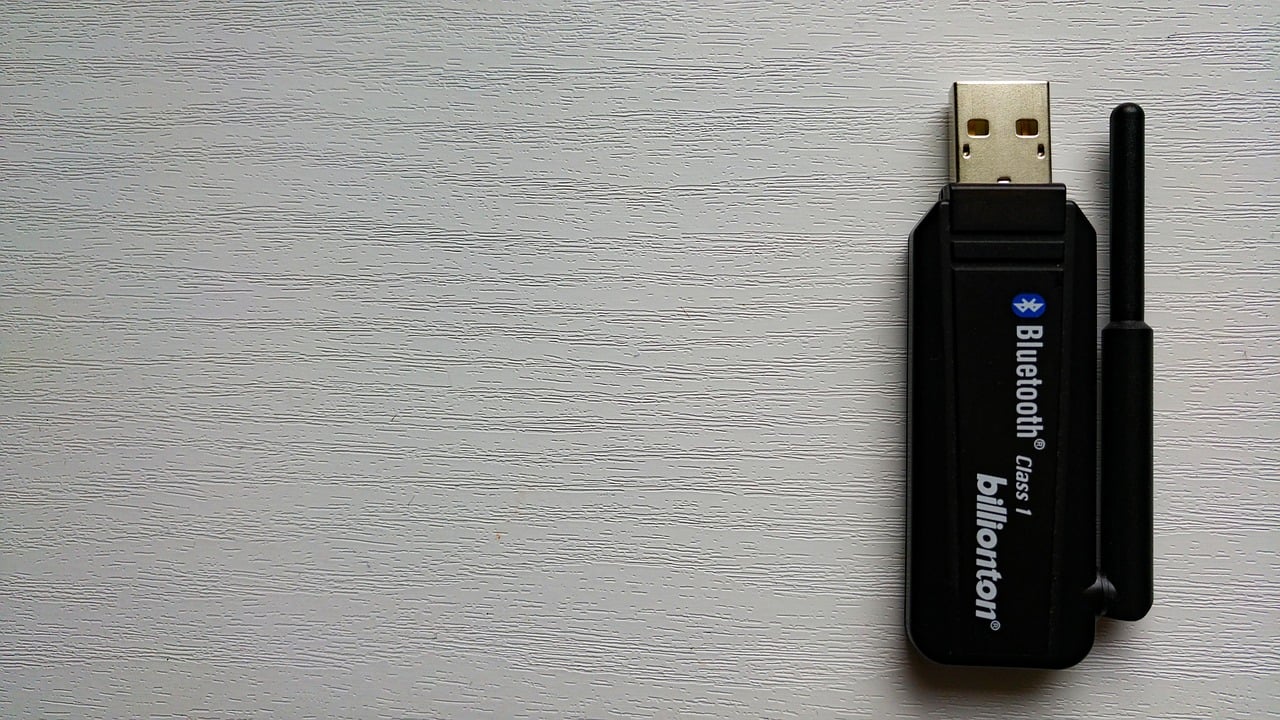 A kép: Esa Riutta a Pixabay-től
A kép: Esa Riutta a Pixabay-től
A Galaxy Note 5 csatlakoztatása a TV-szolgáltatásokhoz
A Galaxy Note 5 egy olyan okostelefon, amely néhány elképesztő funkcióval rendelkezik, amelyeket a nagy képernyőn is élvezhet. Noha ez egy teljes értékű telefon, amelyhez nem szükséges más eszközhöz csatlakoztatni, mégis kínál néhány előnyt a TV-hez való csatlakoztatás során:
- Élvezheti a zenehallgatást telefonján a TV hangszóróin keresztül.
- A videókat a nagy képernyőn még tisztábban tekintheti meg.
- Kényelmes és egyszerű vezeték nélküli TV-vezérlést kínál.
- A felhasználók a nagy tévéképernyőn élvezhetik a játékot.
- Segít megjeleníteni az okostelefon kezdőképernyőjét a TV-n.
Gyakran Ismételt Kérdések (GYIK)
Q1. Milyen hardvercsatlakozással csatlakoztathatom a Note 5-öt a TV-hez?
Ans. Ha a Note 5-öt egy TV-hez kívánja csatlakoztatni hardveres csatlakozással, választhat egy, a Note 5-tel kompatibilis MHL-adaptert.
Q2. Csatlakoztathatom a telefonomat a TV-hez Wi-Fi nélkül?
Ans. Igen, a telefon Wi-Fi nélküli TV-hez csatlakoztatása lehetséges a fenti dokumentumban megadott módszerekkel.
Q3. Hogyan csatlakoztathatom a telefonomat a TV-hez USB-n keresztül?
Ans. Csatlakoztathatja telefonját egy TV-hez USB-n keresztül, ha egyszerűen csatlakoztatja az USB-C kábelt az Androidhoz, majd csatlakoztatja egy megfelelő dokkolóállomáshoz HDMI kimenettel vagy USB-C-HDMI adapterrel.
Q4. Van képernyőtükrözés a Samsung 5-ben?
Ans. Igen, a képernyőtükrözés elérhető a Galaxy S sorozatban.
Q5. Van okos nézet a Note 5-ben?
Ans. A Note 5 intelligens nézet funkciója 2020 októberében megszűnt.
***
Reméljük, hogy útmutatónk arról, hogyan csatlakoztathatja a Note 5-öt a TV-hez Wi-Fi nélkül, segített abban, hogy különböző módokon csatlakoztassa Android készülékét TV-hez. Nem is beszélve azokról az előnyökről, amelyeket ez a kapcsolat nyújthat Önnek. Ha bármilyen más kérdése, javaslata vagy kétsége van, hagyja azokat az alábbi megjegyzések részben.

